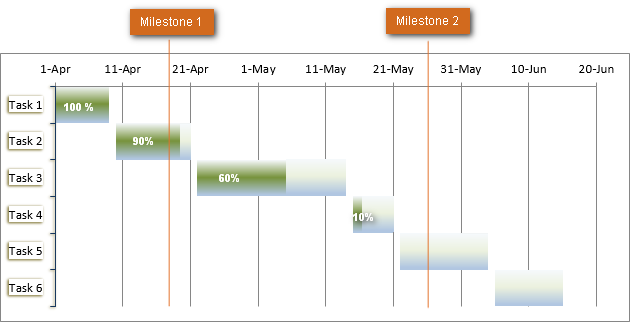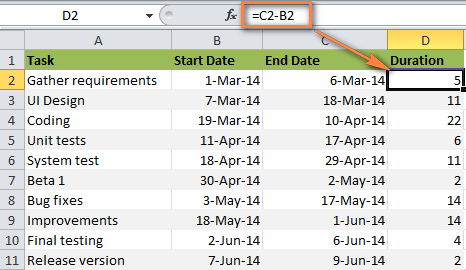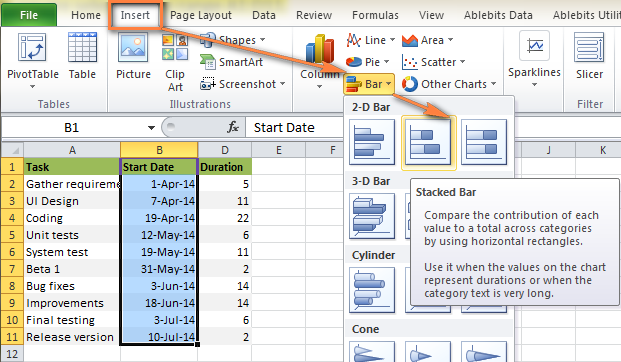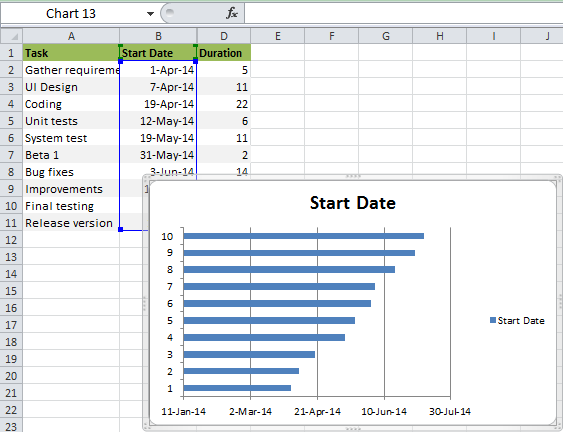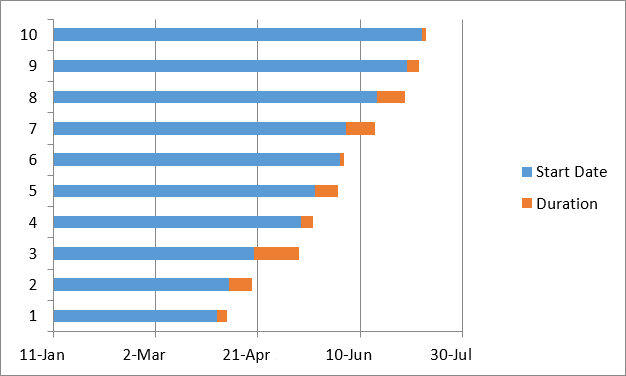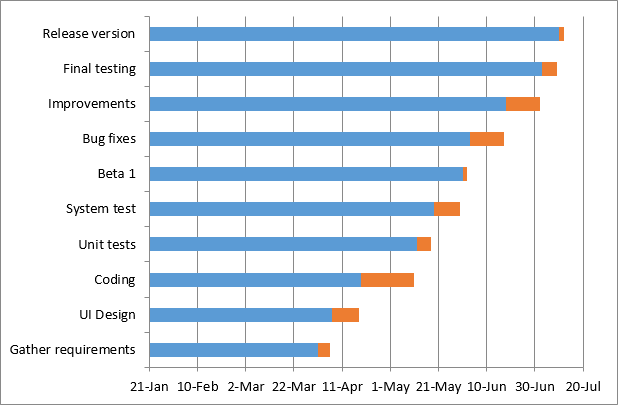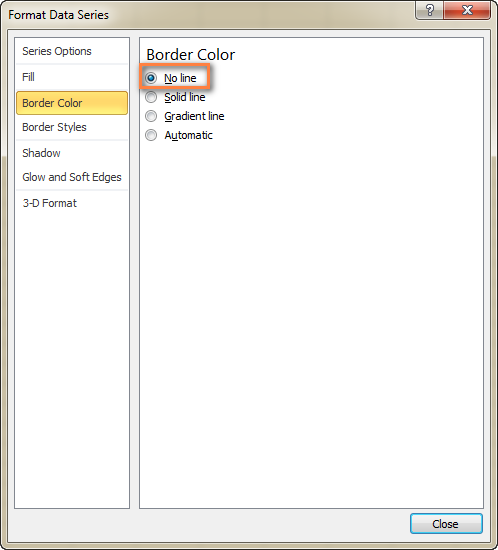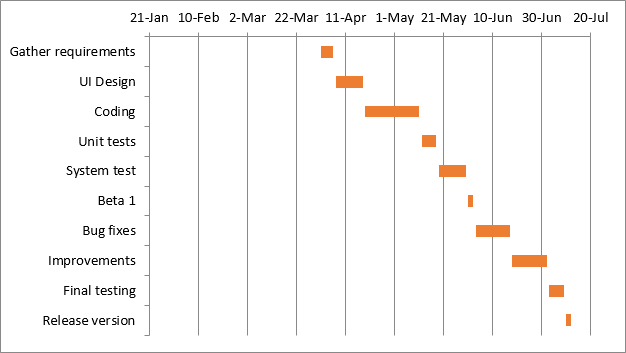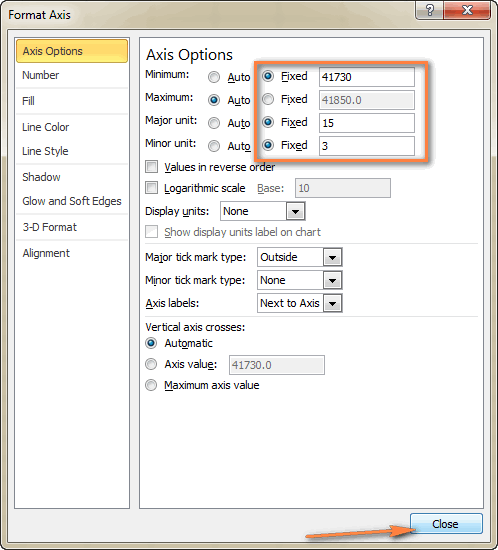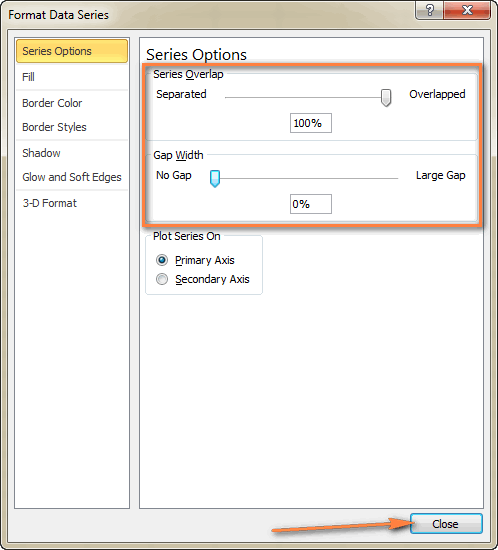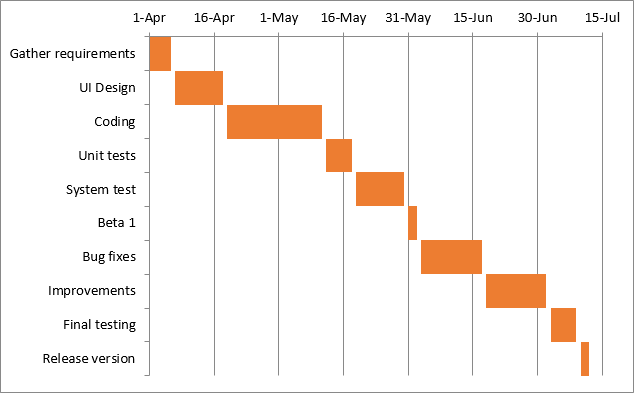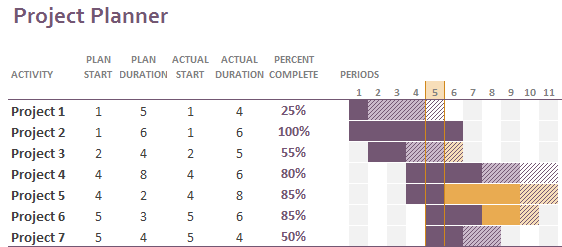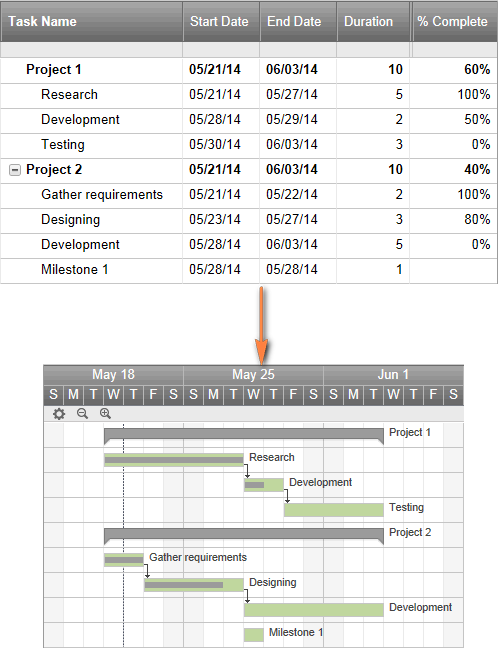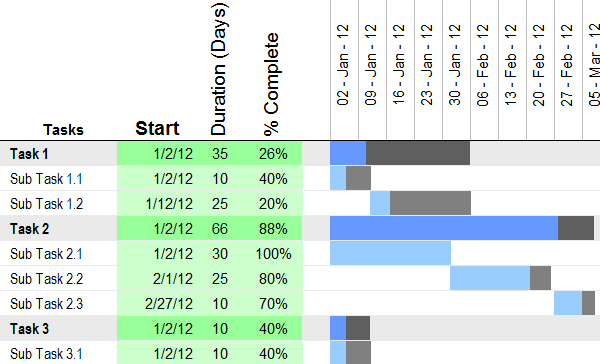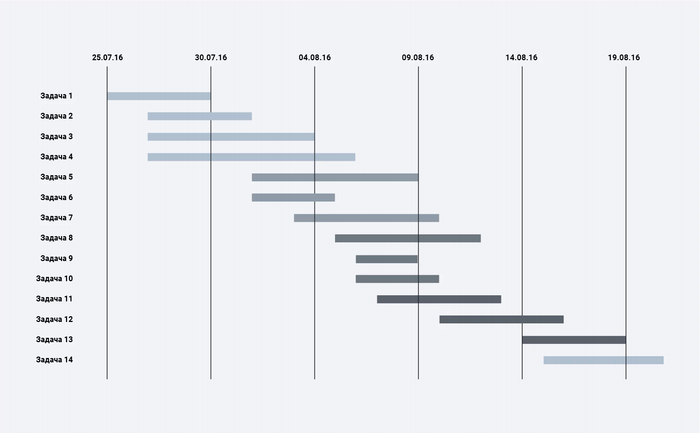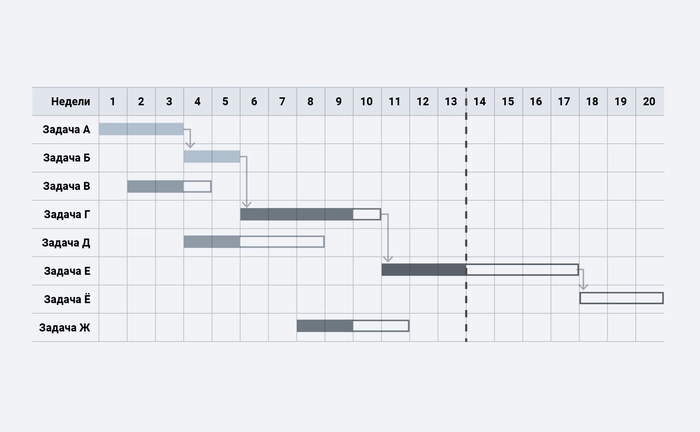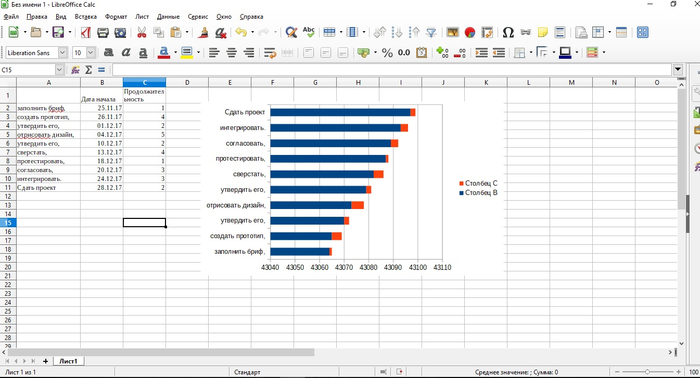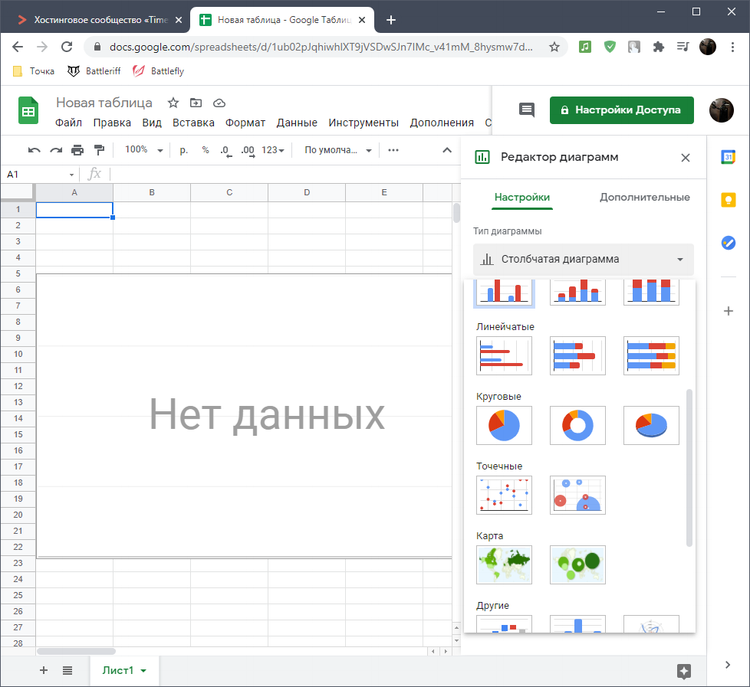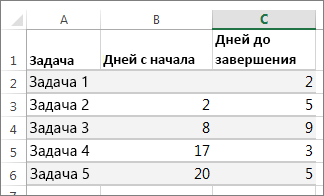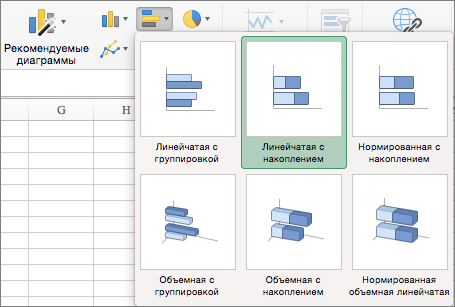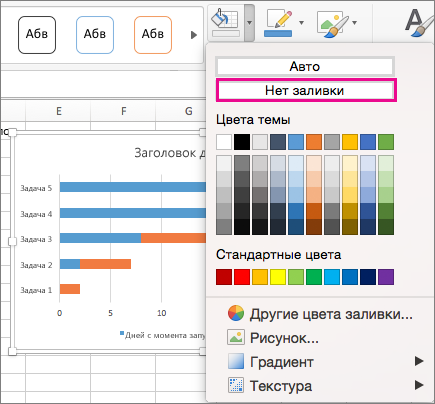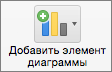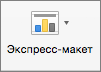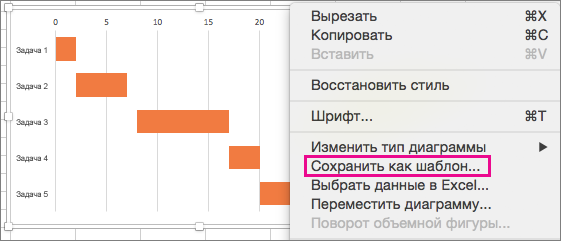Как сделать график ганта
Как создать диаграмму Ганта в Excel?
Если Вас попросят назвать три важнейших компонента Microsoft Excel, какие Вы назовёте? Скорее всего, листы, на которые вводятся данные, формулы, которые используются для выполнения вычислений, и диаграммы, при помощи которых данные различного характера могут быть представлены графически.
Уверен, что каждый пользователь Excel знает, что такое диаграмма и как её создать. Однако, есть тип графиков, окутанный мраком для многих – диаграмма Ганта. Это краткое руководство разъяснит основные особенности диаграммы Ганта, расскажет, как сделать простейшую диаграмму Ганта в Excel, подскажет, где можно скачать продвинутые шаблоны диаграмм Ганта и как использовать онлайн сервис «Project Management» для создания диаграмм Ганта.
Что такое диаграмма Ганта?
Диаграмма Ганта названа в честь Генри Ганта, американского инженера и консультанта по менеджменту, который придумал такую диаграмму в 1910 году. Диаграмма Ганта в Excel представляет проекты или задачи в виде каскада горизонтальных линейчатых графиков. Диаграмма Ганта показывает разложенную на части структуру проекта (дату начала и окончания, различные связи между задачами в рамках проекта) и таким образом помогает контролировать выполнение задач во времени и согласно намеченным ориентирам.
Как создать диаграмму Ганта в Excel 2010, 2007 и 2013
К сожалению, Microsoft Excel не предлагает встроенного шаблона диаграммы Ганта. Однако, можно быстро создать её самостоятельно, используя функционал линейчатой диаграммы и немного форматирования.
Внимательно проделайте следующие шаги, и на создание простой диаграммы Ганта потребуется не более 3 минут. В своих примерах мы создаём диаграмму Ганта в Excel 2010, но то же самое можно сделать в Excel 2007 и 2013.
Шаг 1. Создайте таблицу проекта
Первым делом, введём данные проекта на лист Excel. Запишите каждую задачу в отдельной строке и постройте структурный план проекта, указав дату начала (Start date), окончания (End date) и длительность (Duration), то есть количество дней, которое требуется для завершения задачи.
Совет: Для создания диаграммы Ганта необходимыми являются только столбцы Start date и Duration. Однако, если создать также столбец End date, то вычислить длительность задачи можно при помощи простой формулы, как видно на рисунке ниже:
Шаг 2. Постройте обычную линейчатую диаграмму Excel на базе данных столбца “Start date”
Начните построение диаграммы Ганта в Excel с того, что создайте обычную Линейчатую диаграмму с накоплением:
В результате на листе должна появится вот такая диаграмма:
Замечание: В некоторых других инструкциях по созданию диаграмм Ганта предлагается сначала создать пустую линейчатую диаграмму, а затем наполнить её данными, как мы это сделаем на следующем шаге. Но я считаю, что показанный метод лучше, поскольку Microsoft Excel автоматически добавит один ряд данных и таким образом мы сэкономим немного времени.
Шаг 3. Добавьте к диаграмме данные о продолжительности
Далее к нашей будущей диаграмме Ганта нужно добавить ещё один ряд данных.
Диаграмма должна принять приблизительно вот такой вид:
Шаг 4. Добавьте описания задач к диаграмме Ганта
Теперь нужно в левой части диаграммы вместо чисел показать список задач.
На этом этапе диаграмма Ганта должна иметь описания задач с левой стороны и выглядеть приблизительно так:
Шаг 5. Превращаем линейчатую диаграмму в диаграмму Ганта
На данном этапе наша диаграмма всё ещё является линейчатой диаграммой с накоплением. Чтобы она стала выглядеть как диаграмма Ганта, нужно правильно её оформить. Наша задача – удалить синие линии, чтобы видимыми остались только оранжевые части графиков, которые представляют собой задачи проекта. Технически, мы не будем удалять синие линии, а просто сделаем их прозрачными, а значит – невидимыми.
Замечание: Не закрывайте это диалоговое окно, на следующем шаге оно снова понадобится.
Диаграмма становится похожей на обычную диаграмму Ганта, согласны? К примеру, моя диаграмма Ганта теперь выглядит вот так:
Шаг 6. Настраиваем дизайн диаграммы Ганта в Excel
Диаграмма Ганта уже приобретает нужную форму, но можно добавить ещё несколько финишных штрихов, чтобы сделать её действительно стильной.
1. Убираем пустое пространство в левой части диаграммы Ганта
При построении диаграммы Ганта в начале графика мы вставляли синие полосы, показывающие начальную дату. Теперь пустоту, которая осталась на их месте, можно убрать и переместить полосы задач влево, ближе к вертикальной оси.
2. Настраиваем количество дат на оси диаграммы Ганта
Здесь же, в диалоговом окне Формат оси (Format Axis), которое открыли на предыдущем шаге, измените параметры Основные деления (Major unit) и Промежуточные деления (Minor unit) на Число (Fixed) и введите нужные значения интервалов на оси. Обычно, чем короче временные рамки задач в проекте, тем меньший шаг делений нужен на оси времени. Например, если нужно показать каждую вторую дату, то введите 2 для параметра Основные деления (Major unit). Какие настройки сделал я – можно увидеть на картинке ниже:
Совет: Поиграйте настройками параметров, пока не получите нужный результат. Не бойтесь сделать что-либо неправильно, всегда можно вернуться к настройкам по умолчанию, установив для параметров значение Автоматически (Auto) в Excel 2010 и 2007 или нажав Сброс (Reset) в Excel 2013.
3. Удаляем лишнее пустое место между полосами
Расположите полосы задач на графике более компактно, и диаграмма Ганта станет выглядеть ещё лучше.
И вот результат наших усилий – простая, но вполне аккуратная диаграмма Ганта в Excel:
Помните, что созданная таким способом диаграмма Excel очень близка к настоящей диаграмме Ганта, и при этом сохраняет все удобства диаграмм Excel:
Шаблоны диаграмм Ганта в Excel
Как видите, построить простую диаграмму Ганта в Excel совсем не сложно. Но что, если требуется более сложная диаграмма Ганта, в которой заливка задачи зависит от процента её выполнения, а контрольные точки проекта обозначены вертикальными линиями? Конечно, если Вы относитесь к числу тех редких и загадочных существ, которых мы уважительно называем Гуру Excel, то можете попробовать сделать такую диаграмму самостоятельно.
Однако, быстрее и проще будет использовать готовые шаблоны диаграммы Ганта в Excel. Ниже приведён краткий обзор нескольких шаблонов диаграммы Ганта для управления проектами для различных версий Microsoft Excel.
Шаблон диаграммы Ганта для Excel 2013 от Microsoft
Этот шаблон диаграммы Ганта для Excel называется Планировщик проекта (Gantt Project Planner). Он предназначен для отслеживания выполнения проекта по различным показателям, таким как Плановое начало (Plan Start) и Фактическое начало (Actual Start), Плановая длительность (Plan Duration) и Фактическая длительность (Actual Duration), а также Процент завершения (Percent Complete).
В Excel 2013 этот шаблон доступен на вкладке Файл (File) в окне Создать (New). Если в этом разделе шаблон отсутствует, то его можно загрузить с веб-сайта Microsoft. Для использования этого шаблона не требуется никаких дополнительных знаний – кликните по нему и приступайте к работе.
Онлайн шаблон диаграммы Ганта
На сайте smartsheet.com предложен интерактивный онлайн конструктор диаграмм Ганта. Этот шаблон диаграммы Ганта так же прост и готов к использованию, как и предыдущий. Сервис предлагает 30-дневный бесплатный пробный период, так что смело регистрируйтесь при помощи аккаунта Google и сразу же приступайте к созданию своей первой диаграммы Ганта.
Процесс очень прост: в таблице слева вводите детали своего проекта, и по мере заполнения таблицы, справа создаётся диаграмма Ганта.
Шаблоны диаграммы Ганта для Excel, Таблиц Google и OpenOffice Calc
На сайте vertex42.com можно найти бесплатные шаблоны диаграммы Ганта для Excel 2003, 2007, 2010 и 2013, которые также будут работать с OpenOffice Calc и Таблицами Google. Работать с этими шаблонами можно так же, как и с любой обычной таблицей Excel. Просто введите дату начала и продолжительность для каждой задачи и укажите % выполнения в столбце % Complete. Чтобы изменить диапазон дат, показанный в области построения диаграммы Ганта, передвигайте ползунок на полосе прокрутки.
И, наконец, ещё один шаблон диаграммы Ганта в Excel для вашего рассмотрения.
Шаблон «Project Manager Gantt Chart»
Ещё один бесплатный шаблон диаграммы Ганта предложен на сайте professionalexcel.com и называется “Project Manager Gantt Chart”. В этом шаблоне есть возможность выбирать просмотр (дневной или стандартный недельный), в зависимости от длительности отслеживаемых задач.
Надеюсь, что, хотя бы один из предложенных шаблонов диаграммы Ганта подойдёт для Ваших нужд. Если нет – в интернете можно найти великое множество разнообразных шаблонов диаграммы Ганта.
Теперь, познакомившись с основными особенностями диаграммы Ганта, Вы можете продолжить её изучение и научиться создавать собственные сложные диаграммы Ганта в Excel, чтобы удивить начальника и всех своих коллег
Как построить диаграмму Ганта
В этой статье я расскажу о диаграмме Ганта, покажу принципы и логику ее построения.
Что такое диаграмма Ганта
Диаграмма Ганта – тип визуального планирования задач, придуманный в США. Для построения используются две оси: список дел расположен вертикально, а время – горизонтально. Подобное оформление позволяет следить не только за списком задач, но и знать их последовательность, пересечение и длительность по времени выполнения.
Для построения подобного графика понадобится таблица с исходными данными, которую можно создать в специальной программе. Пользователю нужен только список дел и примерный расчет времени, которое он готов потратить на их выполнение.
Сферы использования диаграммы Ганта
Рассматриваемый инструмент планирования может использоваться в разных сферах деятельности. Диаграмма позволяет визуализировать все задачи и увидеть, когда следует приступать к выполнению определенных.
На скриншоте выше вы видите четкое представление того, как работает подобный тип диаграммы.
Варианты построения диаграммы Ганта
Этот раздел статьи будет полезен не только начинающим пользователям, которые ни разу не сталкивались с таблицами и диаграммами, но и опытным, поскольку вы сможете узнать о новых программах и онлайн-сервисах. Разберем несколько доступных решений для построения диаграммы Ганта.
Microsoft Excel
Excel – самая популярная программа для работы с электронными таблицами. Ее функциональность в полной мере позволяет создать диаграмму Ганта с исходными данными, которые заранее занесены в софт пользователем. Процесс практически автоматизирован, юзеру остается только указать подходящий тип вставки данных.
В дополнительных параметрах диаграммы вы можете настроить ее масштабирование, указывая даты начала и окончания задач.
LibreOffice Calc
Вкратце разберем главного конкурента Excel – LibreOffice Calc. Это программное обеспечение распространяется бесплатно.
Онлайн-сервисы для создания диаграммы Ганта
Существует и множество других решений для работы с диаграммами, но всех их не уместить в рамках одной статьи. Я разобрал самые известные и удобные программы, чтобы вы могли построить диаграмму Ганта за считанные минуты.
Представление данных в виде диаграммы Ганта в Excel
При помощи диаграммы Ганта можно составить расписание задач проекта, а затем отследить его ход.
Хотите показать продвижение по графику простого проекта с помощью диаграммы Ганта? Хотя в Excel нет встроенной диаграммы Ганта, ее можно создать с помощью этого бесплатного шаблона: Шаблон планировщика проекта (диаграмма Ганта) для Excel
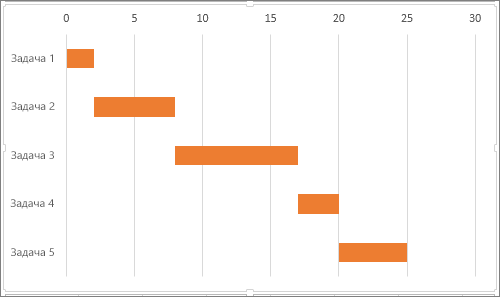 |  |
Требуется нужно создать представление календарного плана для простого проекта с помощью диаграммы Ганта? Хотя в Excel отсутствует встроенный тип диаграммы Ганта, можно имитировать его, настроив линейчатую диаграмму с накоплением так, чтобы на ней выводились начальные и конечные даты выполнения задач, как показано ниже.
Чтобы создать диаграмму Ганта наподобие приведенной в примере, на которой ход выполнения задач показан в днях, выполните указанные ниже действия.
Выделите данные, которые нужно включить в диаграмму. В нашем примере это диапазон A1:C6
Если данные находятся в непрерывном диапазоне ячеек, выберите любую ячейку в этом диапазоне, чтобы включить все данные из него в диаграмму.
В противном случае выделите ячейки, удерживая нажатой клавишу COMMAND.
Совет: Если вы не хотите включать определенные строки или столбцы данных, можно скрыть их на листе. Узнайте подробнее о выборе данных для диаграммы.
Перейдите на вкладку Вставка, нажмите кнопку Вставить линейчатую диаграмму и выберите диаграмму Линейчатая с накоплением.
Теперь мы отформатируем линейчатую диаграмму с накоплением так, чтобы она была похожа на диаграмму Ганта. На диаграмме щелкните первый ряд данных (начальную часть синей линии), а затем на вкладке «Формат» выберите «Заливка фигуры > нет заливки».
Если вам не нужна легенда или название диаграммы, выделите их и нажмите клавишу DELETE.
Давайте также попробуем изменить порядок задач так, чтобы они начинались с задачи 1. Удерживая нажатой клавишу CONTROL, выберите вертикальную ось (задачи). Выберите Формат оси, а затем в разделе Положение оси выберите Обратный порядок категорий.
Настройка диаграммы
Вы можете настроить диаграмму Ганта, добавив в нее линии сетки, подписи, изменив цвет полосок, и т. д.
Чтобы добавить элементы диаграммы, нажмите кнопку область диаграммы и на вкладке Конструктор диаграмм нажмите кнопку Добавить элемент диаграммы.
Чтобы выбрать макет, нажмите кнопку Экспресс-макет.
Чтобы завершить настройку внешнего вида диаграммы, выберите один из параметров оформления.
Чтобы настроить цвета диаграммы, нажмите кнопку Изменить цвета.
Чтобы повторно использовать настроенную диаграмму Ганта, просто сохраните ее как шаблон. Удерживая нажатой клавишу CTRL, щелкните диаграмму и выберите пункт Сохранить как шаблон.
Вы знали?
Если у вас нет подписки на Microsoft 365 или последней версии Office, вы можете попробовать это прямо сейчас:
Как Создать Диаграмму Ганта в GanttPRO: Пошаговая Инструкция
Наш материал расскажет, как создать диаграмму Ганта и успешно управлять проектами с ее помощью.
Итак, начнем! Перед вами 12 основных возможностей GanttPRO, которые сделают рабочий процесс еще более эффективным и понятным.
1. Создание нового проекта
В этом окне можно также выбрать готовые шаблоны диаграмм Ганта для проектов из таких профессиональных сфер, как:
В правом верхнем углу вы всегда можете изменить временной масштаб проектов: от часов до лет.
Помимо диаграмм Ганта инструмент дает возможность отслеживать задачи с помощью доски задач (или доски канбан ). Здесь можно сортировать задачи по статусу (Открыт, В работе, Выполнено или Закрыт), приоритету (Самый высокий, Высокий,Средний, Низкий и Самый низкий) и исполнителям. С помощью возможности drag&drop, задачи легко перемещаются в нужные столбцы.
Чтобы переключиться с временных диаграмм на доску канбан, нажмите на кнопку в левом верхнем углу.
Фильтры легко сохраняются для использования в будущем.
2. Настройки проекта
Прежде чем приступить к работе с проектом, давайте разберемся с его настройками.
В правом верхнем углу вы найдете кнопку « Параметры проекта» (значок шестеренки). Эта возможность GanttPRO помогает настроить рабочий процесс, учитывая потребности и желания участников проекта.
Возможности раздела «Настройки проекта» :
Вы легко можете добавить или скрыть столбцы, щелкнув на кнопку «+» в правом верхнем углу таблицы. Для удаления колонки нажмите на крестик над ее названием. Расположение колонок меняется с помощью перетаскивания.
Более того, вы можете создать собственную колонку. Просто назовите ее и выберите тип:
3. Управление задачами
Как вы могли заметить, созданный проект уже включает в себя задачи и подзадачи. Добавить новые задачи можно нажав « Добавить задачу » в конце списка с задачами либо кликнув на три точки справа от названия задачи и выбрав опцию «Добавить задачу».
Этим же способом добавляются и подзадачи. Продолжительность подзадач повлияет на продолжительность всей группы задач.
Создав задачу, можно установить для нее дату начала, окончания и продолжительность. Делается это в « Настройках задачи » либо сразу на временной шкале с помощью перетаскивания.
« Параметры задачи » открываются двумя способами:
В GanttPRO можно изменять такие параметры задачи, как:
Как вы уже знаете, при создании нового проекта можно настроить рабочий календарь и часы. При необходимости график работы изменяется членами команды в любой момент. Кроме того, в роли владельца или администратора вы можете создавать личные календари для каждого из членов команды.
Чтобы сделать это, выберите раздел « Команда и ресурсы » на левой боковой панели. Там вы найдете людей, с которыми работаете над проектами, а также виртуальные ресурсы. Нажав на три точки рядом с нужным исполнителем, выберите «Рабочий график» . Готово! В календаре ресурса есть возможность настроить персональный график, установить выходные и праздничные дни, отпуски, отгулы и др.
Просматривайте и настраивайте графики в режиме таблицы или календаря.
Также вы можете вносить в задачи массовые изменения. Нажмите на специальную кнопку слева от колонки «Задача» и отметьте галочкой те задачи, которые хотите изменить. Достаточно отметить, по какому признаку вы планируете вносить изменения:
4. Управление командой
Как в проект добавить новых людей и назначить на них задачи? Далее вы узнаете, как сделать это за несколько минут.
После того, как вы добавите новых членов команды или виртуальные ресурсы, вы можете назначать им задачи. В GanttPRO на одну задачу можно поставить несколько исполнителей.
Чтобы процесс управления рабочим процессом и командой был более прозрачным, вы можете регистрировать время работы каждого члена команда. Также у каждого пользователя есть возможность делать это самостоятельно.
Делается это несколькими способами:
Вы можете зарегистрировать время после выполнения задачи либо запустить таймер в ходе рабочего процесса для еще более точного результата.
5. Вехи и базовый план
Веха — это любой значительный момент или важное событие в плане. Но не обязательно его полное завершение. Используя вехи, вы не забудете о важном моменте в работе команды.
Чтобы создать веху, нажмите на три точки справа от названия задачи и выберите « Добавить (дочернюю) веху».
Важно: при изменении дат начала/окончания проекта, автоматическое планирование пересчитает даты вех.
Чтобы быть уверенным, что проект движется по намеченному пути, используйте базовый план. Благодаря этой возможности GanttPRO, члены команды могут сравнивать текущее положение дел с запланированным. Другими словами, базовый план помогает определить, отклоняется ли задача или проект от первоначального плана.
Создать базовый план можно, нажав на троеточие в верхнем правом углу экрана. С GanttPRO легко постоянно следить за прогрессом проекта и оперативно реагировать на отклонения от запланированного графика.
6. Зависимости и отслеживание прогресса
Часто окончание одной задачи дает старт следующей. GanttPRO позволяет создавать зависимости между задачами в один клик: соедините нужные задачи прямо на временной диаграмме.
Также на таймлайне с помощью перетаскивания вы можете изменять прогресс задачи. Для этого нужно найти маленький флажок внутри задачи и перетянуть его в подходящее положение.
Вот и все! С этого момента управление проектами стало еще более эффективным и быстрым.
7. Критический путь и автоматическое планирование
Критический путь — это ряд задач, определяющий продолжительность проекта. Задачи, находящиеся на критическом пути, называются критическими. Если одна из них завершится позже на день, то и окончание проекта также придется на день позже.
По умолчанию эта возможность не активирована. Если вы хотите использовать критический путь, включите его в параметрах проекта.
Автоматическое планирование пересчитывает продолжительность и даты начала для задач при предварительном создании зависимостей между ними. Если даты одной из зависимых задач изменятся, автоматически изменятся даты других задач в цепочке. Вы всегда можете отключить эту автоматическое планирование в настройках проекта.
8. Управление ресурсами и загрузкой
Для того, чтобы управлять загрузкой команды, достаточно открыть раздел « Загрузка ресурсов » либо перейти к загрузке каждого члена команды сразу под таймлайном. Если сотрудник перегружен, рядом с его именем появится красный человечек.
Также владельцы и администраторы проектов могут создавать отчеты. Чтобы начать работу над отчетом, необходимо найти одноименный раздел на левой панели.
В GanttPRO можно создавать следующие отчеты:
Кроме того, вы можете заказать у нашей команды персональный отчет и экспортировать его в формат XLSX.
9. Фильтр и расширенный поиск
Нажмите на кнопку « Фильтр » и отсортируйте задачи в проекте по:
Каждый участник проекта может сохранить созданный фильтр и использовать его в будущем.
Расширенный поиск поможет найти задачу по названию, описанию, комментариям или прикрепленным к ней файлам. Чтобы использовать эту возможность, нажмите на лупу в левом нижнем углу и оцените наш быстрый и простой поиск среди всех доступных проектов.
10. История изменений, отмена действий и интеграции
После нажатия на кнопку « История » (часы со стрелкой) вверху справа вы увидите все действия, выполненные в проекте, в хронологическом порядке.
Нашли ошибку и хотите отменить один из шагов? Или даже восстановить вчерашнюю версию проекта? С GanttPRO это просто. Просматривайте действия и восстанавливайте их за несколько секунд. Подробная информация о каждом плане сохраняется в программе навсегда.
Также в истории изменений можно увидеть все действия коллег по команде. В ленте справа отображается информация о самом изменении, исполнителе и времени действия.
GanttPRO позволяет найти нужные шаги в истории проекта с помощью подходящего фильтра:
Для более точного поиска можно задать определенный временной промежуток. А из любой точки проекта — создать базовый план.
Чтобы рабочий процесс был более эффективным, мы предлагаем пользователям интеграции с Jira и Google Drive.
11. Командное взаимодействие
Для достижения высоких результатов важно, чтобы команда постоянно была на связи, оперативно могла обсудить волнующие нюансы и внести корректировки в рабочий процесс. В GanttPRO у пользователей есть возможность комментировать задачи, добавлять описание, упоминать других пользователей (используя @) и прикреплять документы.
Эти действия доступны в настройках задачи. Каждый, кто назначен на нее, получит уведомление о совершенных шагах в режиме реального времени. Теперь у членов команды нет необходимости использовать сторонние приложения или тратить время на переписки по электронной почте.
12. Экспорт и публичная ссылка
Для того, чтобы создать публичный URL, нажмите на значок «…» в правом верхнем углу экрана и выберите «Поделиться ссылкой».
Используя общедоступную ссылку, вы можете делиться проектами со всеми желающими. Проект может быть отправлен третьим лицам как в статичном, так и в динамичном виде. Отметьте галочкой окошко «Снапшот», тогда план будет сохранен в неизменном виде. В обратном случае, каждый, у кого есть публичная ссылка, будет наблюдать все внесенные изменения.
Также у GanttPRO есть возможность экспорта, с помощью которой вы можете сохранять планы в таких популярных форматах, как:
Кроме выбора формата, вы также можете:
Остались вопросы?
Надеемся, это руководство из 12 шагов поможет в работе с GanttPRO. Мы постоянно работаем над улучшением инструмента для управления проектами и создания диаграмм Ганта, поэтому будем признательны за отзывы и обратную связь.
Если у вас остались вопросы, пожелания или вам нужен индивидуальный тур по продукту, напишите нам на [email protected] или закажите личную демонстрацию GanttPRO в подходящее время.